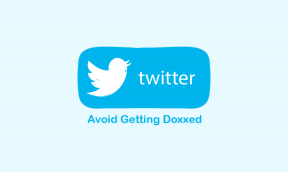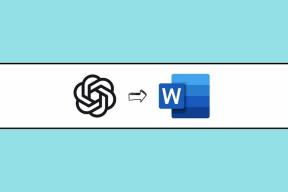Kako daljinski isključiti Windows računalo koristeći Outlook
Miscelanea / / February 08, 2022

Jeste li ikada ostavili svoje računalo uključeno, a tek kasnije shvatili da se nećete moći vratiti na njega do nekoliko sati? Pa, moram priznati da imam tu glupu naviku.
I stoga mi je postalo vrlo važno pronaći način isključi moje računalo čak i dok bih bio odsutan. Nisam se želio oslanjati na softver treće strane. Odlučio sam koristiti alat koji je uvijek otvoren na mom računalu.
Znamo da Windows koristi Shutdown.exe da isključi naše računalo. Također smo naučili da MS Outlook može pokrenuti aplikacije nakon primitka e-pošte i provjere pravila. Pogledajmo kako možemo upotrijebiti ovu mogućnost Outlooka da pokrenemo gašenje.
Bilješka: Na računalu morate imati instaliran (i pokrenut i pokrenut) Outlook. Također bi trebao biti povezan s internetom kako bi desktop klijent e-pošte bio spreman za primanje e-pošte i pokretanje procesa isključivanja.
Korak 1: Napravite .bat datoteku. Prvo stvorite tekstualnu datoteku, a zatim je spremite kao .bat. Zapamtite mjesto spremanja.
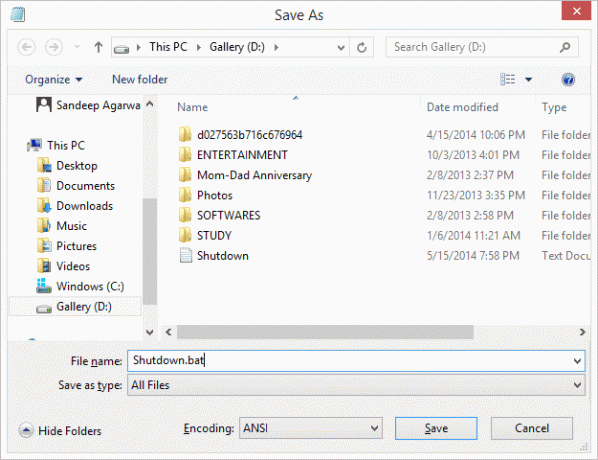
Korak 2: Prije nego što zatvorite datoteku, stavite u nju ovo: %systemroot%\system32\shutdown.exe -s -t 0. Također je prikazano na donjoj slici. Spremite i zatvorite datoteku.

3. korak: Sada otvorite MS Outlook. Pod, ispod Dom karticu, idite na Pravila i proširite izbornik. Izaberi Upravljajte pravilima i upozorenjima.
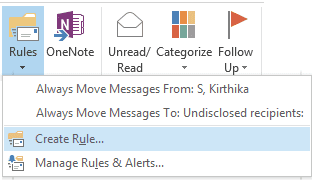
4. korak: Na Pravila i upozorenja na prozoru chick on Novo pravilo dok je pod Pravila e-pošte tab.
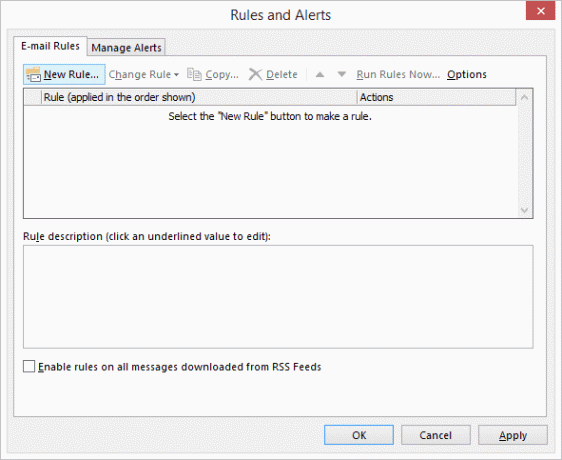
5. korak: Započnite odabirom predloška kao Primijeni pravilo na poruke koje primam. Kliknite na Sljedeći.

6. korak: Ovo je najvažniji korak jer određuje koje pravilo treba primijeniti. Možda imate svoje uvjete, ali moj prijedlog bi bio da imate kombinaciju mnogih kako biste ograničili neželjena isključenja.
Korak 6 (a): Odaberite sljedeća pravila. Za mene postoji razlog za svaki:
- preko navedenog računa– Ako imate više ID-ova e-pošte konfiguriranih u MS Outlooku, morate odabrati na koji račun se pravilo primjenjuje.
- poslao samo meni– Motiv je ograničiti okidač pravila e-pošte na temelju popisa primatelja.
- s određenim riječima u temi– Još jedno ograničenje kako bi se e-pošta koja prima bolje identificirala.
- s određenim riječima u tijelu– Ponekad samo predmet može biti dvosmislen. Dakle, tijelo ga čini profinjenijim.
- samo na ovom računalu– Ako imate Outlook konfiguriran s istim adresama e-pošte na više računala, morate biti oprezni u pogledu stroja na koji želite primijeniti pravilo.

Korak 6 (b): Nakon što odaberete uvjete, morate odrediti sadržaj klikom na svaku od tih poveznica u drugoj polovici prozora. Evo mojih uzoraka:-


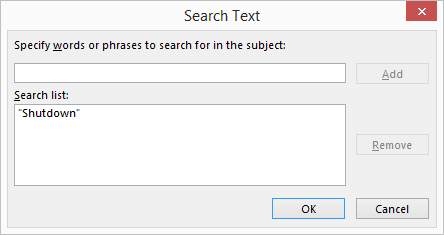
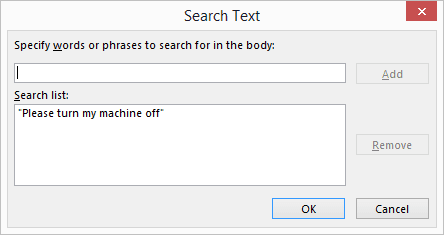
Korak 6 (c): Vratite se na glavni prozor, provjerite jeste li povezali sve uvjete. Zatim kliknite na Sljedeći.

7. korak: Slijedi radnja koja se primjenjuje kada se primi e-poruka i svi uvjeti odgovaraju. Izaberi pokrenuti aplikaciju i Obriši.

Akcija za početak aplikacije obavit će vaš posao. Međutim, ako to ne učinite Obriši pravilo se može primjenjivati iznova i iznova pri otvaranju Outlooka, što rezultira petljom.
Korak 7 (a): Za početak radnje aplikacije kliknite na vezu i odaberite datoteku koju ste kreirali na početku vodiča. Kliknite na Sljedeći.

Korak 8: Mislim da ovdje nisu potrebne nikakve iznimke. Zato zanemarite ovaj prozor i kliknite na Sljedeći.
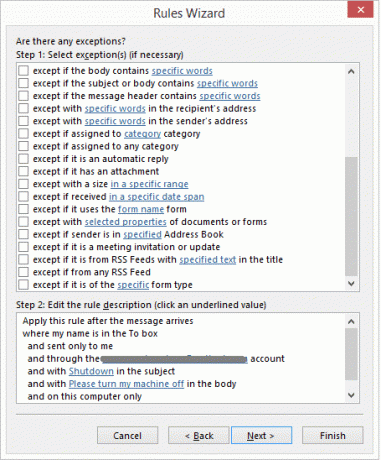
9. korak: Dajte pravilu naziv za buduće reference, uključite ga i kliknite Završi.
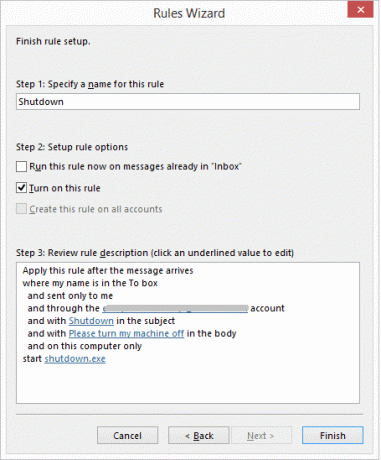
10. korak: To je to. Ti si gotov. Sada možete daljinski isključiti računalo.
Pokretanje daljinskog isključivanja
Kada želite daljinski isključiti svoje računalo, samo kreirajte novi mail s odgovarajućim predmetom i tijelom (kako je definirano u uvjetima pravila) i pošaljite ga na račun na koji se pravilo primjenjuje. Ako je Outlook pokrenut i radi i primi poštu, vaše će se računalo ugasiti.
Važno
Mislite da ste gotovi? Ne još. Uz sav ovaj trud, računalo će se isključiti po primitku odgovarajuće e-pošte s bilo kojeg računa e-pošte diljem svijeta.
Dakle, vratite se na korak 6 (a) i odaberite jedan za uvjet od ljudi ili određene grupe. Mapirajte ga na račun koji ćete koristiti za slanje e-pošte za takav okidač za isključivanje.
Ako vam se sviđa trik, pokušajte stvoriti slične za ponovno pokretanje, odjavu i hibernaciju računala. Javite nam kako to funkcionira.
Svidio vam se članak? Obavezno provjerite naši prethodni postovi na Outlooku. Radimo sve vrste cool i korisnih uputa, vodiča, popisa i još mnogo toga. Dakle, ako ih ne želite propustiti, svakako to učinite pretplatite se na naš email newsletter.
Zasluga za najbolju sliku: besplatne fotografije i umjetnost
Posljednje ažurirano 2. veljače 2022
Gornji članak može sadržavati partnerske veze koje pomažu u podršci Guiding Tech. Međutim, to ne utječe na naš urednički integritet. Sadržaj ostaje nepristran i autentičan.